win11桌面显示时间怎么操作 win11桌面显示时间设置方法
更新时间:2023-12-29 16:27:40作者:jkai
在win11操作系统中,桌面显示时间是用户日常使用电脑时经常关注的功能之一。通过在桌面上显示时间,用户可以方便地查看当前时间,而不需要打开其他应用程序,对此win11桌面显示时间怎么操作呢?接下来小编就带着大家一起来看看win11桌面显示时间设置方法,希望对你有帮助。
具体方法:
1、鼠标点击底部【开始菜单】,在搜索栏中输入【时钟】,在应用中点击选择【时钟】。
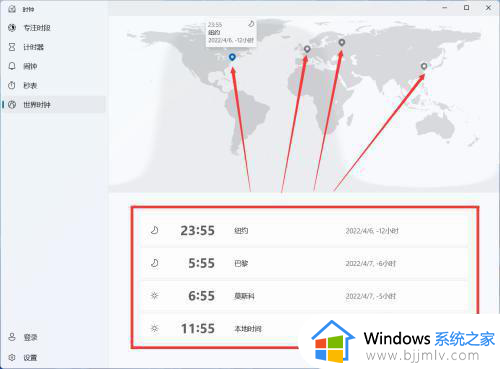
2、点击左侧列表中的【世界时钟】,再点击右下角的【添加】。
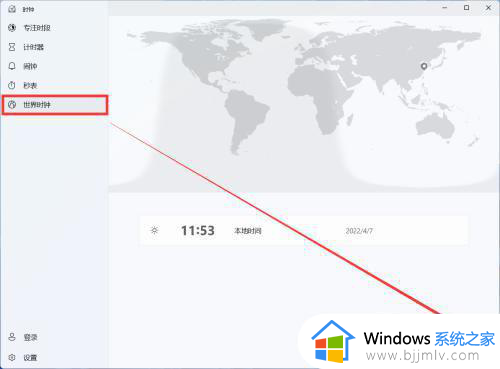
3、在弹窗中搜索要添加的地区,再点击【添加】。
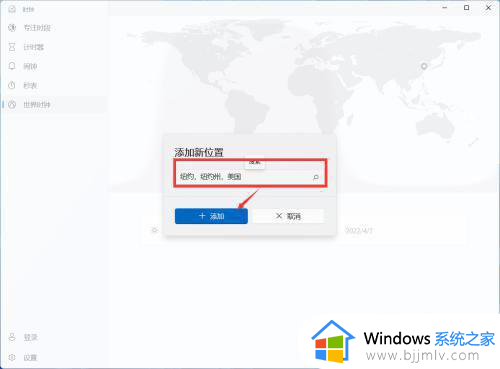
4、添加好后,在地图上就可以看到世界不同地区的时钟了。
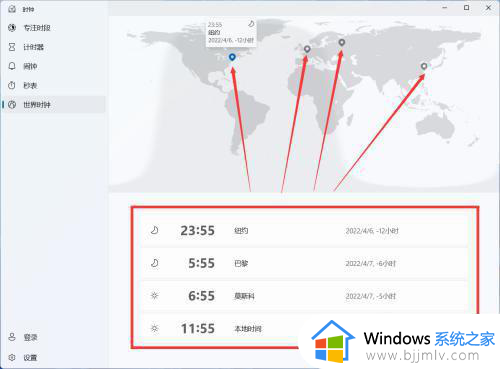
以上全部内容就是小编带给大家的win11桌面显示时间设置方法详细内容分享啦,有需要的小伙伴就快点跟着小编一起来看看吧,希望能够帮助到大家。
win11桌面显示时间怎么操作 win11桌面显示时间设置方法相关教程
- win11桌面时间显示设置教程 win11怎么添加桌面时钟
- win11正式版时间怎么显示秒数 win11时间秒数显示设置方法
- win11桌面文件显示后缀怎么操作 win11桌面文件怎么显示后缀
- windows11时间日期隐藏方法?win11任务栏不显示时间日期怎么设置
- win11怎么显示秒钟 win11时间显示到秒如何操作
- windows11显示时间设置怎么设置 windows11显示时间设置教程
- win11电脑时间怎么显示秒 win11时间如何设置到秒
- win11怎么调节屏幕显示时长 win11如何设置屏幕显示时间
- win11怎么显示时间秒数 win11时间怎么设置到秒数
- win11怎么显示时间 win11不显示时间如何处理
- win11恢复出厂设置的教程 怎么把电脑恢复出厂设置win11
- win11控制面板打开方法 win11控制面板在哪里打开
- win11开机无法登录到你的账户怎么办 win11开机无法登录账号修复方案
- win11开机怎么跳过联网设置 如何跳过win11开机联网步骤
- 怎么把win11右键改成win10 win11右键菜单改回win10的步骤
- 怎么把win11任务栏变透明 win11系统底部任务栏透明设置方法
win11系统教程推荐
- 1 怎么把win11任务栏变透明 win11系统底部任务栏透明设置方法
- 2 win11开机时间不准怎么办 win11开机时间总是不对如何解决
- 3 windows 11如何关机 win11关机教程
- 4 win11更换字体样式设置方法 win11怎么更改字体样式
- 5 win11服务器管理器怎么打开 win11如何打开服务器管理器
- 6 0x00000040共享打印机win11怎么办 win11共享打印机错误0x00000040如何处理
- 7 win11桌面假死鼠标能动怎么办 win11桌面假死无响应鼠标能动怎么解决
- 8 win11录屏按钮是灰色的怎么办 win11录屏功能开始录制灰色解决方法
- 9 华硕电脑怎么分盘win11 win11华硕电脑分盘教程
- 10 win11开机任务栏卡死怎么办 win11开机任务栏卡住处理方法
win11系统推荐
- 1 番茄花园ghost win11 64位标准专业版下载v2024.07
- 2 深度技术ghost win11 64位中文免激活版下载v2024.06
- 3 深度技术ghost win11 64位稳定专业版下载v2024.06
- 4 番茄花园ghost win11 64位正式免激活版下载v2024.05
- 5 技术员联盟ghost win11 64位中文正式版下载v2024.05
- 6 系统之家ghost win11 64位最新家庭版下载v2024.04
- 7 ghost windows11 64位专业版原版下载v2024.04
- 8 惠普笔记本电脑ghost win11 64位专业永久激活版下载v2024.04
- 9 技术员联盟ghost win11 64位官方纯净版下载v2024.03
- 10 萝卜家园ghost win11 64位官方正式版下载v2024.03